Cubase Pro 11中文版是由德国Steinberg公司打造的一款专业的音频处理软件工具,主要为用户提供了一整套创建、录制、编辑和制作音乐所需要的功能,还有流线型的音乐制作环境、录音室级录音效果,同时内置 90 + 效果器及 3000 + 音色,适用于音乐制作、影视配乐等场景,兼顾专业性与创作效率。
相比之前的版本,Cubase Pro 11不仅继承了前版的所有功能,还在其基础上进行了优化、升级和创新,其中包括新的“标记线”,“音高可见性”以及对“范围选择”工具和ARA工作流程的改进等,支持更多的缩放设置,进一步的优化了软件的性能,让您能够享受到更高端、更极致的音频编辑处理服务,也大大的提高了您的工作效率。

Cubase Pro 11新功能
1、简单的茎
在大多数DAW中,打印茎是一项重复且耗时的任务。Cubase Pro 11使这项工作更快,更不容易出错并且更方便。将导出选择同步到项目中的选择。创建和还原文件格式预设。导出完整的信号路径,包括主总线效果,以真正复制混音。Cubase Pro 11甚至可以让您收集一杯咖啡的出口工作,并一次性导出整个队列。
2、样本。片。移动。滑行。
Cubase 11中的Sampler Track具有许多很棒的新功能可供发现。新的切片模式使您的循环更流畅,因此只需单击一下即可开始播放。现在有两个全局LFO可用来为您的声音添加动感和捕捉。您可以使用采样引擎的新质量模式获得复古感或最高保真度。然后是新的单声道连奏滑音,非常适合骑808低音线…等等!
3、您的个人秤助手
Scale Assistant是您的歌曲创作工具包的绝佳补充。您可以在“密钥编辑器”中设置歌曲的音阶,并跟随其前导,量化音阶的独奏或以完美的音调进行现场演奏。您可以将视图更改为仅查看已设置音阶的音符。您甚至可以让音阶助手分析您的MIDI录音并建议正确的音阶。现在,没有更多借口来记错笔记了!
4、完美弯曲
Cubase 11对“密钥编辑器”的功能进行了重大改进。现在,您可以在CC和Pitch Bend车道中创建坡道和曲线,就像您习惯于自动化一样。将您的弯音步调设置为半音,您将始终保持完美的音调。您还可以方便地将所有CC编辑内容复制到另一个MIDI轨道,而现在可以通过简单,快速的双击删除MIDI音符。
5、精准的动态均衡器
有许多原因使您应该使用动态均衡来获得更好的混音,而对于频率2,现在没有理由不这样做了。它的八个频段中的每一个都可以单独设置为动态模式,从而使滤波器节点依赖于输入信号,以实现惊人的精确动态混音。而且,更好的是,Cubase 11允许您利用VST 3的多个侧链架构为每个频段设置不同的侧链。
6、增强同步
创作任何类型的音乐时,与速度变化或标记保持同步至关重要。Cubase 11通过现在可以在“密钥编辑器”中显示的Global Tracks使您的生活更轻松。无需再离开“密钥编辑器”,这种出色的视觉参考将使您的作品迅速而富有创意地前进。
7、使用Squasher增强EDM
电子舞曲制作需要壁球!该动态工具可将多达三个频段的上,下压缩组合在一起,从而使其在许多情况下具有超强的灵活性。使用它可以帮助您的主音切入混音,驯服激进的低音线或增强微妙的空间回响。Squasher非常易于使用,听起来很棒。
8、新的乐谱编辑器功能和字体
得分编辑器得到了很大的增强和改进,从而得到了增强。新的“属性”选项卡使您可以立即访问符号的匹配选项和设置,并且通过“音符编辑叠加”,可以像在“键编辑器”中一样方便地编辑音符。工作流程有了更多改进,并且“分数编辑器”现在还支持SMuFL字体格式,这将Dorico的精美Bravura和Petaluma字体引入Cubase。
Cubase Pro 11中文版安装激活教程
1、下载本站下载并解压,得到如下文件
由于或步骤较为复杂,所以小编这里总共分为了七个步骤,用户只需依次进行安装便可

2、打开“Step-1”文件夹,安装“1. ELicenser Control.exe”,直到显示成功

3、打开“Step-2”文件夹,安装“2. Soft ELicenser.exe”,安装途中会跳到命令行界面

4、无需担心,等它自动激活完成便可,但大概要等个一会,小编等了大概十几分钟左右,完成后自动关闭;

5、打开“Step-3”文件夹,安装“3. Microsoft Visual c++ 2015.exe”,如若已经安装的,可以跳过此步骤;

6、打开“Step-4”文件夹,安装“4. LibraryManager.msi”,建议安装目录不要随意更改;

7、打开“Step-5”文件夹,安装“5. Generic Lower Latency ASIO Driver.msi”,一直默认点击下一步即可

8、打开“Step-6”文件夹,开始安装主程序,双击运行“6. Cubase Pro 11 Installer.exe”,这里等待初始化

9、然后按默认目录进行安装,也是建议不要随意更改,以免激活失败

10、软件正在安装中,请用户耐心等待一小会

11、直到显示安装完成,退出安装向导即可

12、打开“Step-7”文件夹,将第七步骤文件夹中的所有程序复制到软件界面进行替换;
默认目录【C:\Program Files\Steinberg\Cubase 11】

13、在桌面打开软件,初次进入,需要选择内置音频连接

14、进入软件,所有功能均可免费试用,无需注册,无需付费,希望对用户有所帮助。

软件特色
1、采样器轨道
只需使用任何一段音频创建采样器轨迹,以色彩播放示例,使用其板载滤波器和控件进行操作,实验并欣赏Sampler Track可以给您的声音大潮。为了取得成功,Sampler Track带有万花筒,一个专门的样品库,拥有数百个样品和预设,可立即开始使用。
2、EQ与频率
新的频率均衡插件可以准确地提供您希望增加您的作品的工具,无论是平滑的衰减,您可以将您正在寻找的曲目融合到一起,还可以为您提供微观音频手术的选择。频率为您提供八个乐队,每个乐队的M / S支持和线性相位模式,自动聆听您刚刚制作的调整,Spectrum Display甚至音乐键盘,以帮助您找到正确的音色。频率可以从基础跟踪,混合到高级的最终抛光所需要。
3、专业MixConsole制作历史
曾经想要比较不同的混合,只需一个鼠标点击?让我们向您介绍MixConsole的历史。这是一个很棒的新功能,可以跟踪MixConsole中所做的所有更改,只需从列表中选择即可轻松选择混合过程的几个阶段。这意味着你将得到你的基本的混音器撤消/重做,但它也允许你自由地尝试哪种混合适合你的项目最好的。
4、音频输入
你有没有想要单独使用反转录过滤器或效果?那么现在你可以!新的Audio-Ins选项为您提供发送音频到支持侧链的VST 3仪器插件的机会。这将增加您的创意声音设计的十倍。
5、稳定性和可靠性
为了让您的最终组合声音“当代”,您将不会使用我们的Maximizer。它不仅可以得到一种新的油漆,还可以进行深入的算法检修。在经典模式和新的现代模式之间选择,以充分利用您的混音,同时保持结果透明,清晰和辉煌。
-
音频剪辑
编曲

在这个互联网爆炸的时代,音频剪辑软件成为每个创作者必备的利器。不论你是想要剪辑录音,添加炫酷特效,还是消除背景噪音,音频剪辑软件都能为你提供相对应的服务。
电脑音频剪辑软件大全为大家提供了pc端常用的音频处理软件,包括Audition2025、Steinberg Cubase Pro 13、WaveEditor、Media Encoder2021、ocenaudio、Samplitude Pro X6等等,通过这些软件,你可以自由编辑音轨、添加特效、调节音量,甚至进行多轨混音,让你的音频作品更具层次感和动感。有需要的朋友可以根据自己的需求选择下载体验。






















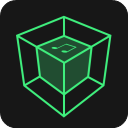








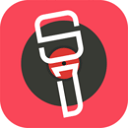
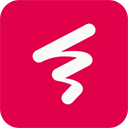





























 赣公网安备36010602000086号,版权投诉请发邮件到website-sun@qq.com,我们会尽快处理
赣公网安备36010602000086号,版权投诉请发邮件到website-sun@qq.com,我们会尽快处理